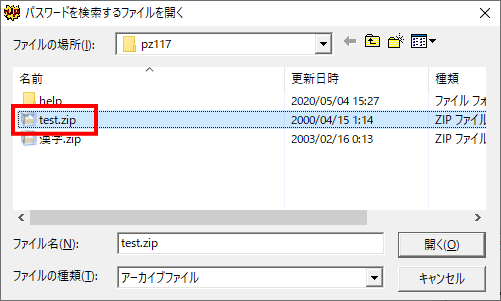Pika Zipの使い方
パスワードを調査する
まず「サイト情報」記載のURLより以下のリンクをクリックし、Pika Zipをダウンロードいたしましょう。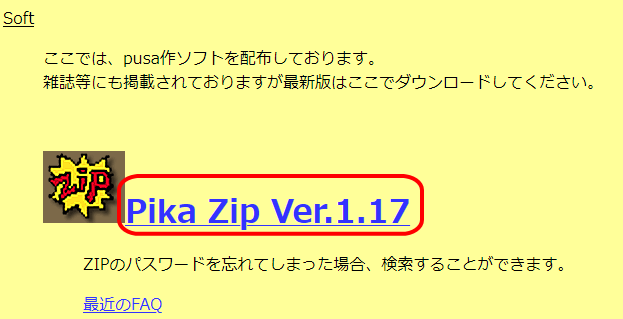
ZIPファイルがダウンロードされますので解凍後、「PikaZip.exe」をダブルクリックして起動します。
Pika Zipの画面が表示されます。左上の「アーカイブを開く」をクリックします。
続けて、パスワードを調査したいZipファイルを選択します。
ファイル名などがセットされます。鍵のアイコンをクリックします。
これでパスワード調査が開始されます。調査完了後は以下のようにダイアログが表示され、パスワードが表示されます。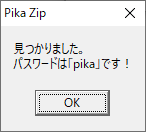
解析されたパスワードはPika Zipの画面にも表示されます。クリックボードのアイコンをクリックしてコピーするこもできます。
設定を変更する
Pika Zipでは総当たりでパスワードを調べる仕組みになっています。概ね6文字以内のパスワードであればすぐに検索できますが、文字数が多い場合は時間がかかってしまいます。その場合は設定変更することで高速化できますので試してみましょう。以下の赤枠のアイコンをクリックします。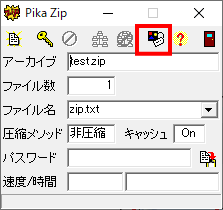
オプション画面が表示されます。「共通」タブでは「ディスクキャッシュ」の設定を見直しましょう。こちらはキャッシュで使用するメモリ容量となり、多い方が高速になります。メモリに余裕がある場合は増やすと良いでしょう。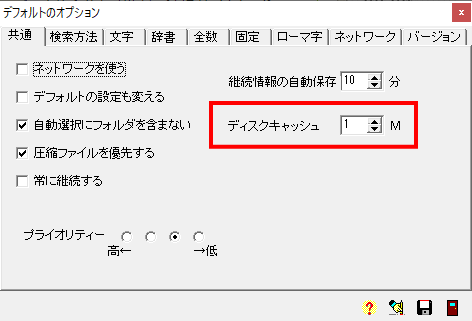
「全般」タブにてパスワード調査で生成する文字の種類を選択しましょう。以下の例では小文字だけの指定になります。もし「パスワードは小文字だけだった」などの情報があれば、このように不要な種類をOFFにすることで高速化ができます。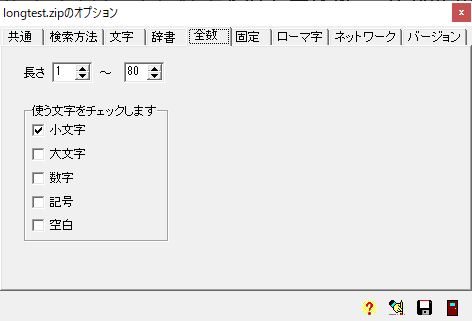
また、「固定」タブでは1文字単位でパスワードの生成ルールを指定できます。以下の例では初めの5文字は英小文字、6文字目は数字、7文字目は記号と指定しています。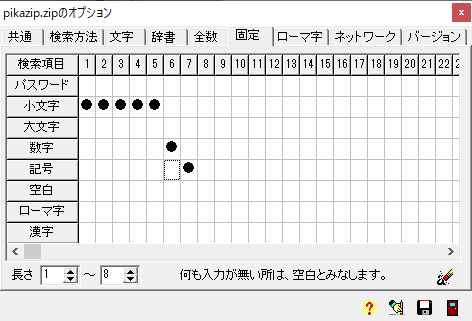
また、単語辞書を指定することでその辞書にある文字列の組み合わせで検索することができます。Pika Zipのサイトでも辞書サイトが提供されていますのでこちらをダウンロードしましょう。2つ用意されていますが、今回はサイズの小さいdics.zipをダウンロードします。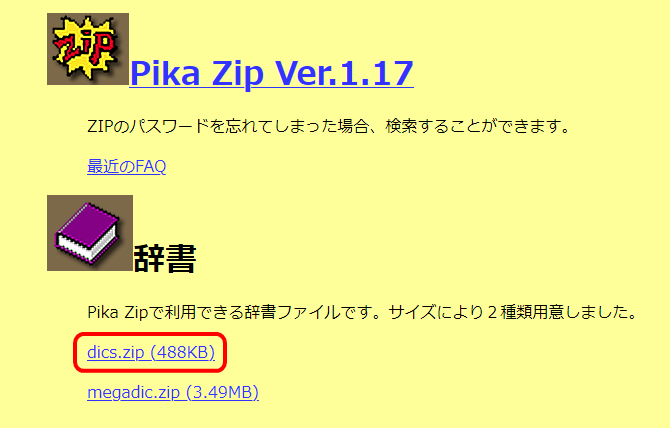
「辞書」タブに切り替え右下のファイルの追加用アイコンをクリックします。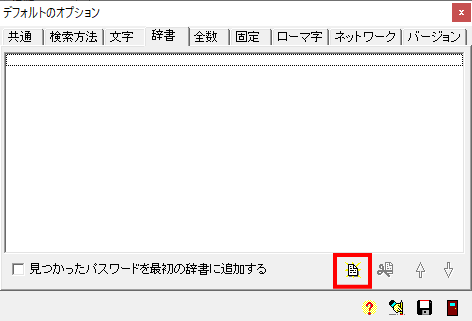
さきほどダウンロードした辞書ファイルを解凍してできるdicファイルを選択して追加しましょう。なお、今回はすべてのdicファイルを追加しましたが、英単語だけにしたい場合は「words.english.dic」だけ追加するなど、一部だけ追加しても構いません。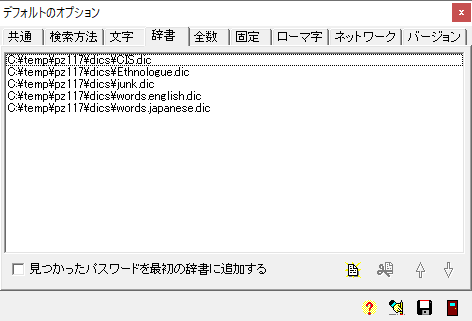
最後に「検索方法」タブに切り替え、「辞書検索をする」にチェックをONにします。これで設定完了です。設定変更後は右下にある「保存」ボタンを忘れずにクリックしてください。これで、次回から設定した内容でパスワードが調査されるようになります。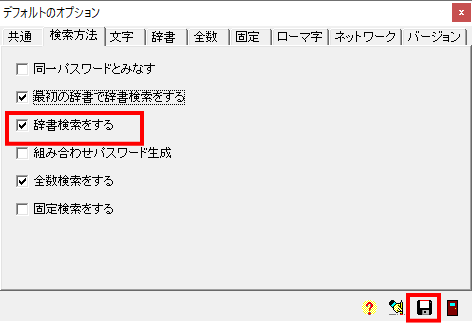
なお、もしローカルPCのマシン性能が低い場合は、サイトから「Pika Zip Network Center」をサーバー機に設置の上、「ネットワーク」タブでそのサーバーを指定することでサーバー側で検索することもできます。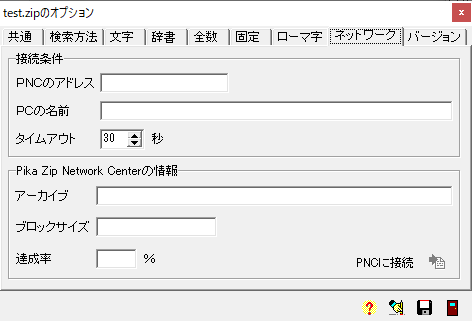
以上がPika Zipの使い方でした。Pika Zipを使えば簡単な操作でZipのパスワードを調べることができますが、もちろん悪用は厳禁です。自身が昔もらっていたZipファイルのパスワードを忘れてしまった場合など、緊急用にお使いください。
Pika Zipの価格
完全無料で利用いただけます。
Pika Zipの制限
Windows版のみとなります。Mac版はありません。また、現在はPika Zipは開発されていない関係で、正式動作OSはWindows2000までとなりますが、Windows 10でも動作するようです。
Pika Zipのサイト情報
URL:https://web.archive.org/web/20070624001650fw_/http://www.ipc-tokai.or.jp/~pusa/soft.html
Pika Zipの評判
レビューを書く | |
まだレビューはありません。最初のレビューを書いてみませんか?